Herstel nieuws en interesse Hoog geheugengebruik op Windows 11
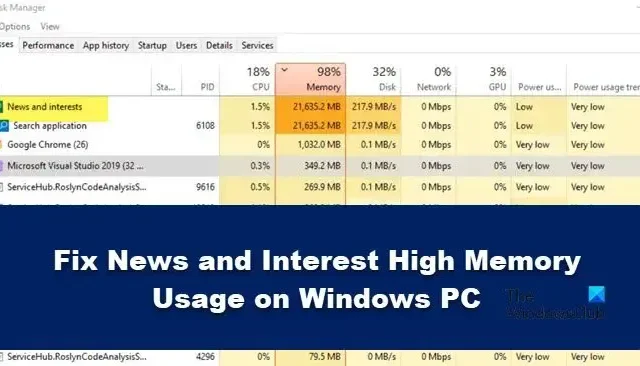
Sommige Windows 11-gebruikers klagen dat de nieuws- en interessewidget te veel RAM van het systeem in beslag neemt en dat de computer daarom traag werkt. In dit artikel leren we wat we moeten doen als Nieuws en Interesse een hoog geheugengebruik weergeven op een Windows 11-pc.
Wat is de widget Nieuws en interesses?
Fix Nieuws en interesse Hoog geheugengebruik op Windows 11/10
Nieuws en interesses bieden altijd de laatste informatie over nieuws,
weer, sport, financiën en entertainment. Het wordt altijd bijgewerkt en daarom
wordt RAM vaak verbruikt, maar dat zou niet veel moeten zijn. Maar voor het geval News and Interest op uw computer veel te veel RAM in beslag neemt, zijn er een paar oplossingen die moeten worden uitgevoerd. Laten we de volgende methoden gebruiken om News and Interest High Memory Usage op Windows-pc op te lossen.
- Installeer de hotfixes die zijn uitgebracht door Microsoft
- Verminder taakbalkupdates voor nieuws en interesses
- Schakel Nieuws en interesses uit met behulp van het register
- Gebruik de Groepsbeleid-editor om het uit te schakelen
- Systeembestanden herstellen.
Laten we beginnen.
1] Installeer de hotfixes die door Microsoft zijn uitgebracht
Microsoft heeft enkele hotfixes uitgebracht, die zullen worden gebruikt om dit probleem in Windows 11 op te lossen. Deze hotfixes omvatten een verscheidenheid aan bugfixes, waaronder afdrukken, geheugenlekkage en nog veel meer. Laten we ervoor zorgen dat de patch voor het probleem van geheugenlekkage op uw computer is geïnstalleerd. Volg de onderstaande stappen om hetzelfde te doen.
- Druk op de Windows + I-toets om de app Instellingen te openen.
- Klik op de optie Windows-update.
- Klik in de rechterbovenhoek op Controleren op updates.
- Klik op Nu installeren om de installatieprocedure te starten nadat de update is gedownload.
Start ten slotte de computer opnieuw op en hopelijk wordt het probleem opgelost.
2] Verminder taakbalkupdates voor nieuws en interesses
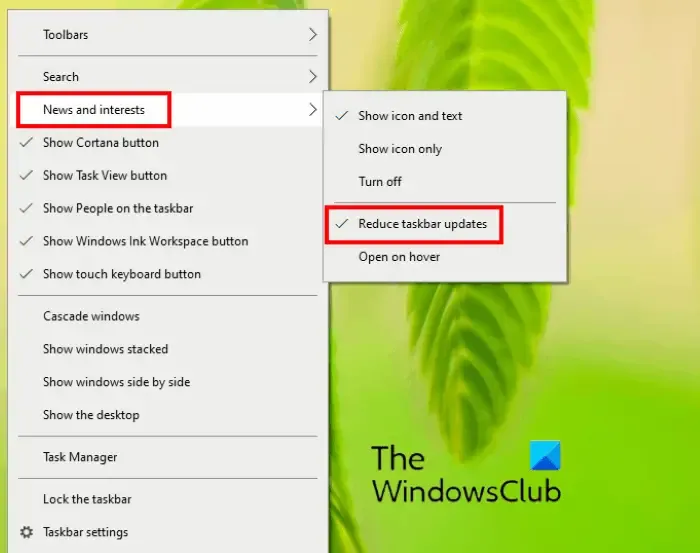
Verminder taakbalkupdates voor nieuws en interesses en kijk of dat het gebruik van bronnen vermindert.
3] Schakel nieuws en interesses uit met behulp van het register
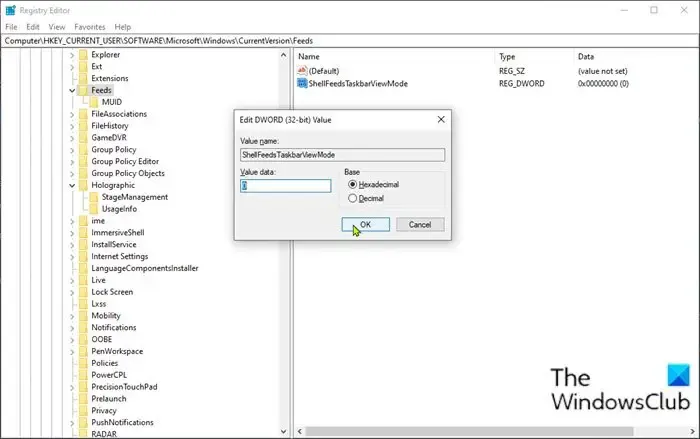
Als uw computer meer geheugen verbruikt vanwege de functie Nieuws en interesses en we willen dat de prestaties van de computer niet worden beïnvloed, schakel deze service dan uit in het register. Om hetzelfde te doen, kunt u de onderstaande stappen volgen.
- Druk op de Windows-toets + R om het dialoogvenster Uitvoeren te openen.
- Typ regedit in het dialoogvenster Uitvoeren en druk op Enter om de Register-editor te openen.
- Navigeer of spring naar het registersleutelpad hieronder:
HKEY_CURRENT_USER\Software\Microsoft\Windows\CurrentVersion\Feeds
- Klik op de locatie met de rechtermuisknop op de lege ruimte in het rechterdeelvenster en selecteer vervolgens Nieuw > DWORD (32-bits) waarde .
- Hernoem de waardenaam als ShellFeedsTaskbarViewMode en druk op Enter.
- Dubbelklik op de nieuwe waarde om de eigenschappen ervan te bewerken.
- Voer in het venster Eigenschappen 0 (pictogram en tekst weergeven) of 1 (alleen pictogram weergeven) of 2 (alles verbergen) in het vak Waardegegevens in, per vereiste.
- Klik op OK of druk op Enter om de wijziging op te slaan.
Nadat u de wijzigingen hebt aangebracht, start u uw computer en de computer opnieuw op.
4] Gebruik Groepsbeleid-editor om het uit te schakelen
Gebruikers kunnen veel belangrijke instellingen op hun computers of netwerken configureren met behulp van de
Editor voor lokaal groepsbeleid in Windows 11. We kunnen opstartprogramma’s en wachtwoordvereisten configureren, en we kunnen ook nieuws- en interessegeheugenlekken oplossen via Groepsbeleid.
Als u Windows 11/10 Home gebruikt, kunt u Groepsbeleid niet gebruiken.
Volg de voorgeschreven stappen om Nieuws en Interesses uit het Groepsbeleid uit te schakelen.
- Druk op de Windows + R-toets om het dialoogvenster Uitvoeren te openen.
- Typ gpedit.msc in het dialoogvenster Uitvoeren en druk op Enter.
- Zodra de groepsbeleid-editor is geopend, gaat u naar het volgende pad.
Computer Configuration>Administrative Templates>Windows Components>News and interests
- Dubbelklik aan de rechterkant van het venster op Nieuws en interesses inschakelen in het taakbalkbeleid .
- Selecteer Uitgeschakeld om de functie Nieuws en interesses uit te schakelen en klik op de knoppen Toepassen en OK.
Start de computer nu opnieuw op en we hopen dat het probleem met het hoge geheugengebruik is opgelost.
5] Systeembestanden herstellen
De hierboven genoemde oplossingen lijken misschien tijdelijke oplossingen voor u, maar deze kunnen het probleem permanent voor u oplossen.
- Voer de systeembestandscontrole uit
- Voer de DISM-tool uit
- Gebruik de optie Deze pc opnieuw instellen en zorg ervoor dat u ervoor kiest om bestaande bestanden en gegevens te behouden
- Herstel uw computer met installatiemedia
Hopelijk kunt u het probleem oplossen met de oplossingen die in dit artikel worden genoemd.
Hoe los ik een hoog geheugengebruik op Windows op?
Hoog geheugengebruik kan worden opgelost door toepassingen die veel geheugen in beslag nemen te sluiten. Deze apps worden op de achtergrond uitgevoerd en verbruiken bronnen die al lang geleden hadden moeten worden vrijgegeven. Ga naar Taakbeheer, klik met de rechtermuisknop op de apps en selecteer Taak beëindigen. De andere manier is om uw pc opnieuw op te starten.



Geef een reactie